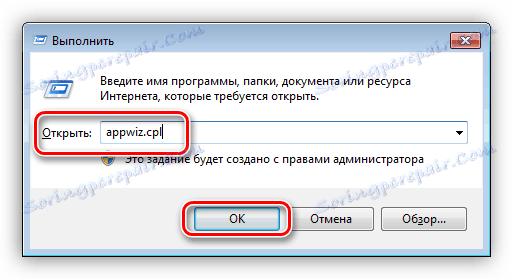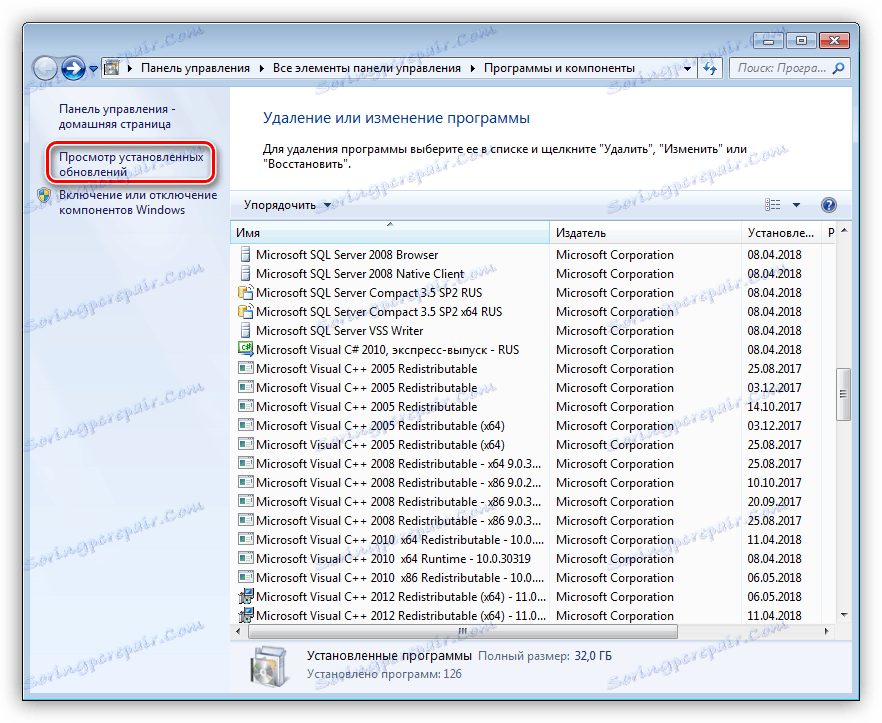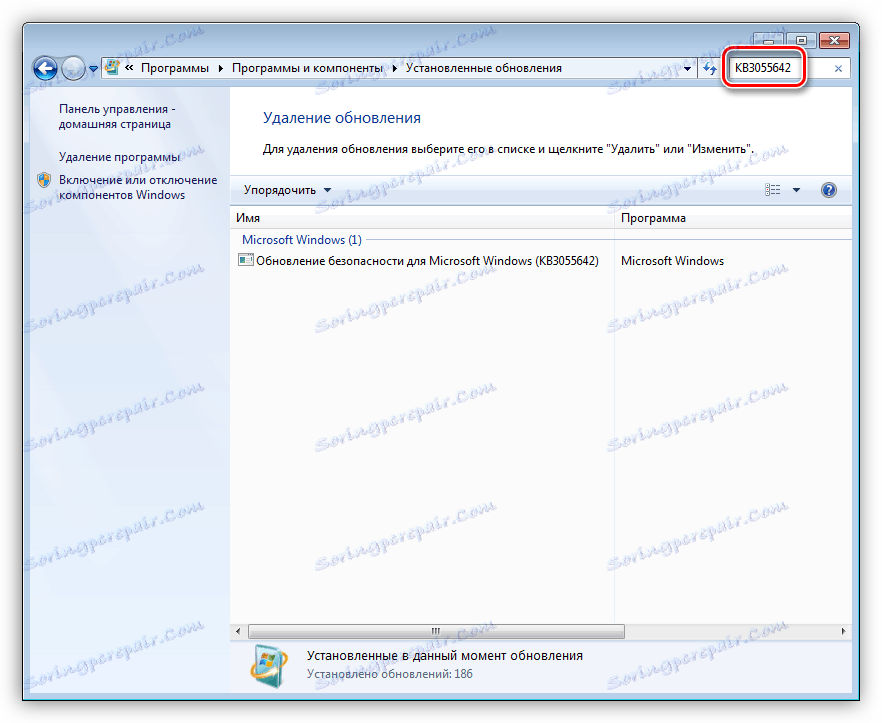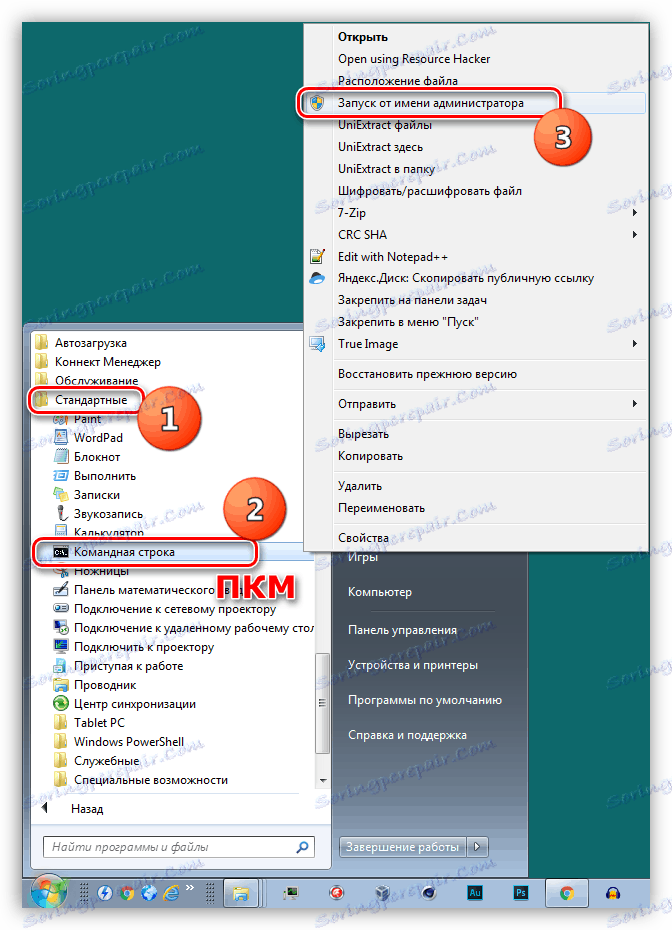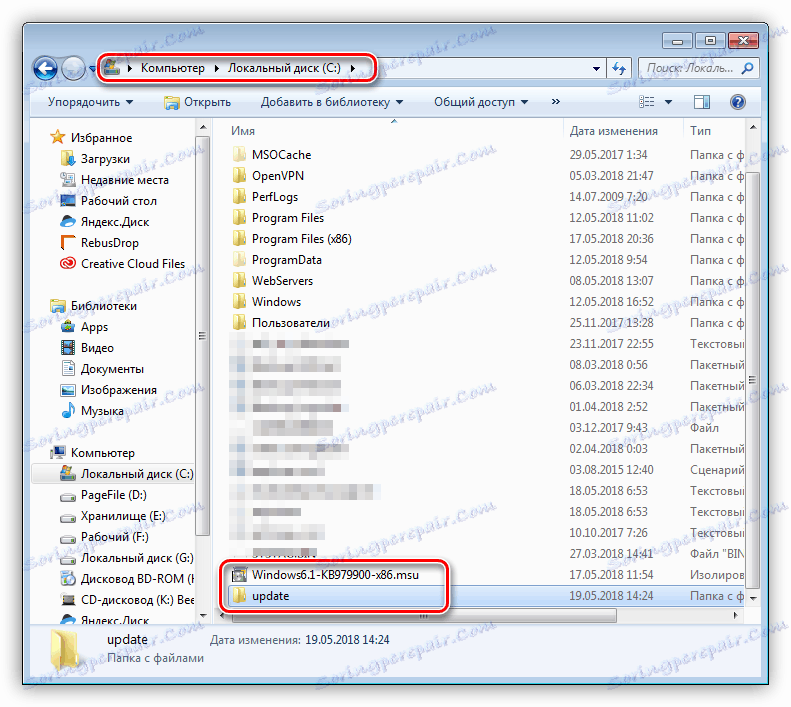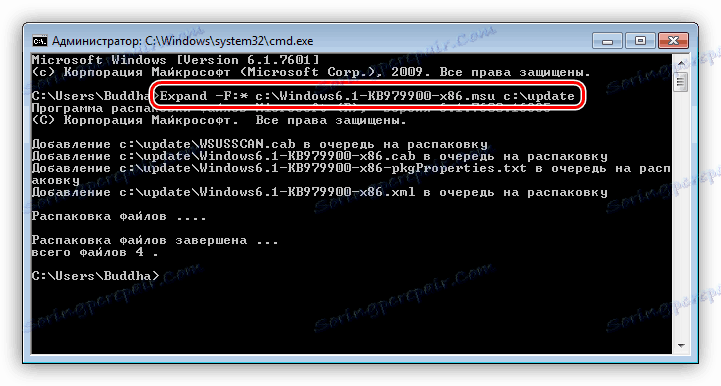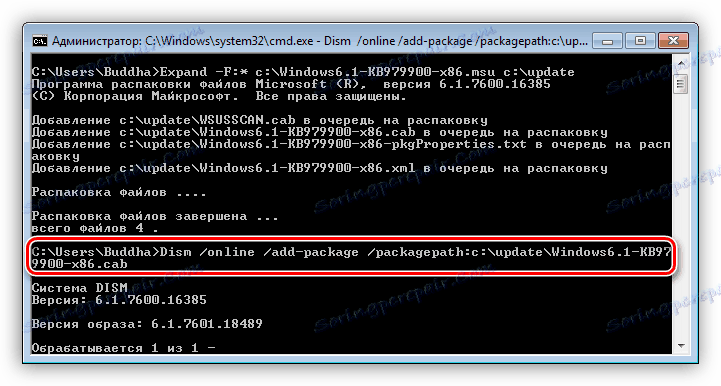Opravte chybu "Aktualizácia sa nevzťahuje na tento počítač"
Často sa pri aktualizácii systému vyskytujú rôzne chyby, ktoré neumožňujú správne vykonať tento postup. Vznikajú z rôznych dôvodov - z neúspešnosti pri práci komponentov potrebných na to, aby banálne nepozornosť užívateľa. V tomto článku sa budeme zaoberať jednou z bežných chýb spolu so správou o neuplatniteľnosti aktualizácie na váš počítač.
obsah
Aktualizácia sa nevzťahuje na počítač
Takéto problémy sa najčastejšie vyskytujú na pirátskych verziách súborov "sedem" a "kriviek". Hackeri môžu po následnom balení odstrániť potrebné súčasti alebo ich poškodiť. Preto v popisoch obrázkov na torrentoch môžeme splniť frázu "aktualizácie sú vypnuté" alebo "neaktualizovať systém".
Existujú aj iné dôvody.
- Pri sťahovaní aktualizácie z oficiálnej stránky došlo k chybe pri výbere bit alebo verzie "Windows".
- Balík, ktorý sa pokúšate nainštalovať, je už v systéme prítomný.
- Neexistujú žiadne predchádzajúce aktualizácie, bez ktorých nemožno jednoducho nainštalovať nové.
- Vyskytla sa porucha komponentov zodpovedných za vybalenie a inštaláciu.
- Program Anti-Virus zablokoval inštalátora, alebo skôr ho zakázal robiť zmeny v systéme.
- OS bol napadnutý škodlivým softvérom.
Pozri tiež: Nepodarilo sa nakonfigurovať aktualizáciu systému Windows
Budeme analyzovať dôvody v poradí z dôvodu narastajúcej zložitosti ich odstránenia, pretože niekedy môžete vykonať niekoľko jednoduchých krokov k vyriešeniu problému. Najprv musíte počas sťahovania vylúčiť prípadné poškodenie súboru. Na to musíte odstrániť a potom ju znova stiahnuť. Ak sa situácia nezmenila, postupujte podľa nižšie uvedených odporúčaní.
Dôvod 1: Nesprávna verzia a digitálnosť
Pred prevzatím aktualizácie z oficiálnej stránky sa uistite, že je vhodná pre vašu verziu operačného systému a jej bitovú hĺbku. Môžete to urobiť odhalením zoznamu systémových požiadaviek na stránke preberania.
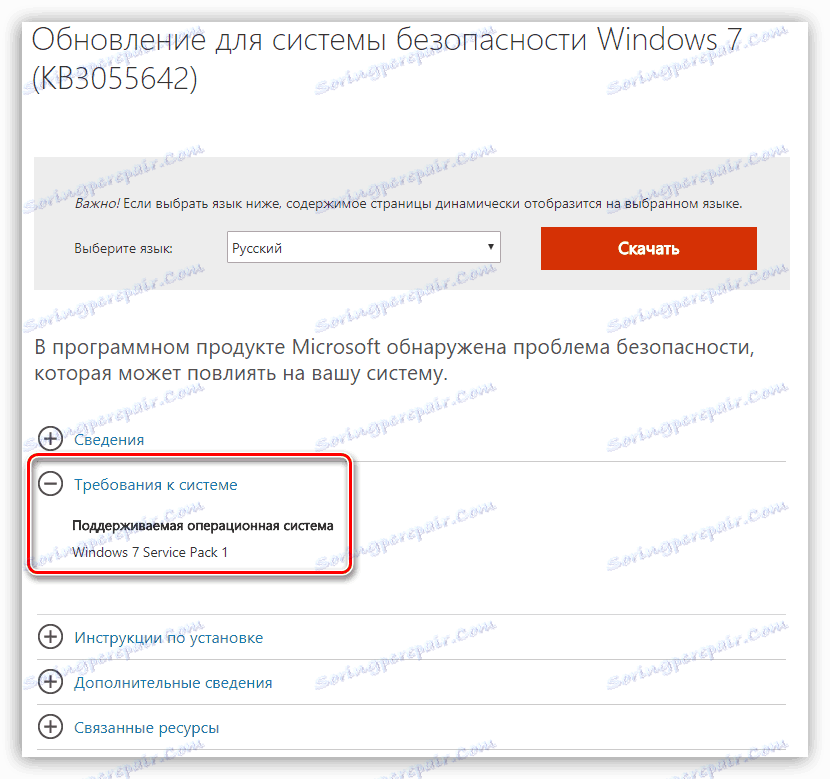
Dôvod 2: Balík je už nainštalovaný
Jedná sa o jednu z najjednoduchších a najbežnejších príčin. Nesmieme spomenúť alebo jednoducho nevieme, ktoré aktualizácie sú nainštalované v počítači. Pokladňa je veľmi jednoduchá.
- Zavolajte reťazec "Spustiť" pomocou klávesov Windows + R a zadajte príkaz a prejdite do appletu "Programy a funkcie" .
appwiz.cpl![Prechod na program a funkcie aplikácie v systéme Windows 7]()
- Prejdite na sekciu so zoznamom nainštalovaných aktualizácií kliknutím na odkaz uvedený na snímke obrazovky.
![Prejdite na zobrazenie nainštalovaných aktualizácií vo Windows 7]()
- Ďalej vo vyhľadávacom poli zadajte aktualizačný kód, napríklad,
KB3055642![Vyhľadajte nainštalované aktualizácie v systéme Windows 7]()
- Ak systém tento prvok nenašiel, pokračujte v hľadaní a odstraňovaní ďalších príčin.
- V prípade, že sa nájde aktualizácia, jej opätovná inštalácia sa nevyžaduje. Ak existuje podozrenie z nesprávneho fungovania tohto konkrétneho prvku, môžete ho odstrániť kliknutím na meno RMB a výberom príslušnej položky. Po odstránení a reštartovaní zariadenia môžete túto aktualizáciu znova nainštalovať.
![Odinštalujte nainštalované aktualizácie v systéme Windows 7]()
Dôvod 3: Žiadne predchádzajúce aktualizácie.
Všetko je jednoduché: musíte vykonať aktualizáciu systému v automatickom alebo manuálnom režime pomocou "Centra aktualizácií" . Po dokončení operácie môžete nainštalovať potrebný balík najskôr skontrolovaním zoznamu, ako je popísaný v príklade č. 1.
Ďalšie podrobnosti:
Aktualizujte systém Windows 10 na najnovšiu verziu
Ako inovovať systém Windows 8
Inštalujte aktualizácie systému Windows 7 manuálne
Ako povoliť automatickú aktualizáciu v systéme Windows 7
Ak ste "šťastný" vlastník pirátskeho zhromaždenia, potom tieto odporúčania nemusia fungovať.
Dôvod 4: Antivírus
Bez ohľadu na to, ako "inteligentní" vývojári nazývajú svoje produkty, antivírusové programy často vyvolávajú falošný poplach. Zvlášť dôkladne monitorujú tie aplikácie, ktoré pracujú so systémovými priečinkami, súbormi umiestnenými v nich a kľúčmi databázy Registry, ktoré sú zodpovedné za konfiguráciu nastavení operačného systému. Najzrejmejším riešením je dočasné vypnutie antivírusu.
Ďalšie podrobnosti: Zakázať antivírus
Ak nie je možné zablokovanie alebo váš antivírus nie je uvedený v článku (odkaz vyššie), môžete použiť techniku fail-safe. Jeho význam spočíva v zavedení systému do "núdzového režimu" , v ktorom nemožno spustiť všetky antivírusové programy.
Viac informácií: Ako prejsť na bezpečný režim Windows 10 , Windows 8 , Windows 7 , Windows XP
Po prevzatí môžete skúsiť aktualizáciu nainštalovať. Upozorňujeme, že na to potrebujete kompletný tzv. Offline inštalátor. Takéto balíky nevyžadujú internetové pripojenie, ktoré v "Núdzovom režime" nefunguje. Súbory môžete na oficiálnej webovej lokalite spoločnosti Microsoft prevziať zadaním žiadosti s aktualizačným kódom do vyhľadávacieho poľa Yandex alebo Google. Ak ste predtým prevzali aktualizácie pomocou "Aktualizačného centra" , nič iné sa nemusí hľadať: všetky potrebné súčasti sú už stiahnuté na pevný disk.
Dôvod 5: Zlyhanie komponentu
V takom prípade ručné rozbalenie a inštalácia aktualizácie nám pomôžu používať systémové utility expand.exe a dism.exe . Sú vstavané komponenty systému Windows a nevyžadujú sťahovanie a inštaláciu.
Zvážte proces na príklade jedného balíka Service Pack pre systém Windows 7. Tento postup musí byť vykonaný z účtu, ktorý má práva správcu.
- Spustite "príkazový riadok" v mene správcu. To sa deje v ponuke Štart - Všetky programy - Príslušenstvo .
![Spustenie príkazového riadku ako správcu z ponuky Štart systému Windows 7]()
- Vložte prevzatý inštalátor do koreňového adresára jednotky C: Vykonáva sa to pre pohodlné zadávanie ďalších príkazov. Na tom istom mieste vytvoríme nový priečinok pre rozbalené súbory a dáme mu nejaké jednoduché meno, napríklad "aktualizácia" .
![Vytvorenie priečinka na rozbalenie aktualizácie v systéme Windows 7]()
- V konzole vykonáme príkaz rozbaľovania.
Expand -F:* c:Windows6.1-KB979900-x86.msu c:updateWindows6.1-KB979900-x86.msu - názov súboru s aktualizáciou, ktorý je potrebné nahradiť jeho vlastnou.
![Spustenie príkazu na opätovné zabalenie aktualizácie v konzole Windows 7]()
- Po dokončení procesu zadajte ďalší príkaz, ktorý nainštaluje balík pomocou nástroja dism.exe .
Dism /online /add-package /packagepath:c:updateWindows6.1-KB979900-x86.cabWindows6.1-KB979900-x86.cab je archív obsahujúci balík aktualizácií, ktorý bol extrahovaný z inštalačného programu a umiestnený do priečinka "update", ktorý sme zadali. Tu je tiež potrebné nahradiť vašu hodnotu (názov prevzatého súboru plus príponu .cab).
![Spustenie príkazu na inštaláciu aktualizácie v konzole Windows 7]()
- Ďalej existujú dva možné scenáre. V prvom prípade je aktualizácia nainštalovaná a systém bude možné reštartovať. V druhom prípade bude dism.exe generovať chybu a budete musieť buď inovovať celý systém (dôvod 3), alebo vyskúšať iné riešenia. Zakázaním antivírusu a / alebo inštaláciou v "Núdzovom režime" (pozri vyššie) môžete tiež pomôcť vyhnúť sa chybám.
Dôvod 6: poškodené systémové súbory
Začnime hneď s upozornením. Ak používate pirátsku verziu systému Windows alebo ste vykonali zmeny v systémových súboroch, napríklad pri inštalácii balíka návrhov, potom akcie, ktoré je potrebné vykonať, môžu viesť k poruche systému.
Toto je systémová pomôcka sfc.exe , ktorá kontroluje integritu systémových súborov a v prípade potreby ich nahradí funkčnými kópiami.
Ďalšie podrobnosti:
Skontrolujte integritu systémových súborov v systéme Windows 7
Obnovenie systémových súborov v systéme Windows 7
V prípade, že úžitkové zariadenie oznámi nemožnosť zotavenia, vykonajte rovnakú operáciu v "Núdzovom režime" .
Dôvod 7: Vírusy
Vírusy sú večné nepriatelia používateľov systému Windows. Takéto programy môžu priniesť veľa problémov - od poškodenia niektorých súborov až po zničenie celého systému. Na identifikáciu a odstránenie škodlivých aplikácií musíte použiť odporúčania uvedené v článku s odkazom, ktorý nájdete nižšie.
Ďalšie podrobnosti: Bojujte proti počítačovým vírusom
záver
Na začiatku článku sme už povedali, že diskutovaný problém je najčastejšie pozorovaný na pirátskych kópiách systému Windows. Ak je to váš prípad a opravné prostriedky nefungujú, budete musieť odmietnuť inštaláciu aktualizácie alebo prepnutie na licencovaný operačný systém.